¿Quieres eliminar los comentarios completamente de tu sitio web desarrollado con WordPress? Si solo utilizas páginas estáticas en tu sitio web o símplemente no quieres tener comentarios en tus posts, puedes desactivar facilmente todos los comentarios en WordPress. En este artículo, vamos a ver cómo eliminar los comentarios completamente de tu sitio web desarrollado con WordPress.
Desactivar comentarios en WordPress
Lo primero que debes hacer es instalar y activar el plugin Disable Comments. Para ello, ve a la sección Plugins del backoffice de tu WordPress y selecciona la opción de Añadir Nuevo. En la página de Añadir Nuevo Plugin, busca el plugin que queremos instalar haciendo uso del campo de búsqueda que se sitúa en la parte superior derecha de la página.
Teclea el nombre del plugin (que como te hemos indicado es «Disable Comments») y presiona ENTER para iniciar la búsqueda. Si has seguido los pasos al pie de la letra, este plugin te debería aparecer como el primer resultado de la búsqueda. Instálalo y actívalo para poder utilizarlo.
Una vez activado, ve a Ajustes >> Desactivar Comentarios para configurar los ajustes del plugin.
La página de configuración del plugin se divide en dos secciones.
Puedes desactivar los comentarios completamente en tu WordPress, o bien desactivarlos solo en las zonas que te interese como posts, páginas o cualquier custom post type. Selecciona la primera opción su quieres desactivar completamente los comentarios en WordPress.
No olvides hacer clic en el botón Guardar Cambios para almacenar la configuración actual. Ahora puedes entrar en cualquier post de tu sitio web para ver el plugin en acción.
Dado que no se mostrarán los comentarios, ya no es necesario eliminar los ya existentes. El plugin también eliminará la sección Comentarios del menú del admin del backoffice, y todas las menciones a los comentarios dentro del área de administración de tu sitio WordPress.
Eliminar el texto «Los comentarios están cerrados» y los comentarios existentes en WordPress
El plugin Disable Comments elimina el formulario de comentarios, no muestra los comentarios existentes, e incluso elimina el típico mensajito de «Los comentarios están cerrados» de tus antiguos posts.
De todas maneras, si tu tema de WordPress no comprueba correctamente el estado de los comentarios, es posible que sigan apareciendo el formulario de comentarios, los comentarios existentes o el mensaje de «Los comentarios están cerrados». Pues solicitarle al desarrollador del tema que solucione esto, pero al no ser un problema del propio tema, dudo mucho que te llegue a dar soporte.
Pero no te preocupes, puedes solucionarlo tú mismo con las instrucciones que te daremos a continuación.
Lo primero que tienes que hacer es conectarte a tu WordPress mediante un cliente FTP. Si no tienes, puedes descargarte uno de los tantos gratuitos que pululan por la red. Nosotros te recomendamos Filezilla, un cliente FTP gratuito y muy potente.
A continuación, para conectarte a tu web, necesitas los datos FTP de tu alojamiento. Si no dispones de ellos, consulta con tu proveedor de hosting para WordPress. Una vez los tengas en tu poder, utiliza la barra de conexión rápida de Filezilla e introduce los datos FTP para conectarte a tu web.

Ahora navega hacia el tema que tienes actualmente instalado, que está localizado en el /wp-content/themes/NOMBREDELTEMA.
En el directorio de tu tema, debes localizar el fichero comments.php y renombrarlo como comments_old.php.

Una vez hecho esto, haz clic derecho y selecciona la opción de «Crear nuevo fichero» en tu cliente FTP.
Nombra al nuevo fichero como comments.php y haz clic en el botón de OK. Este simple truco dota al tema de una plantilla de comentarios totalmente vacía, así no aparecerán ni mensajes, ni formularios, ni nada de nada.
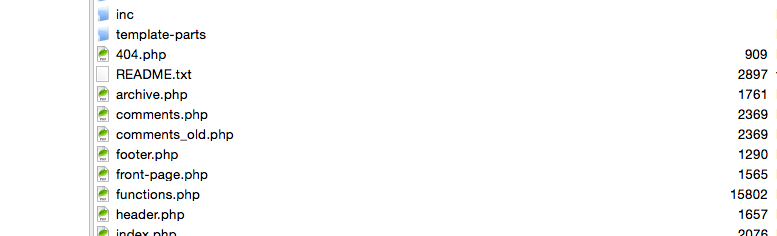
Si no ves el fichero comments.php en tu tema de WordPress, pregúntale al desarrollador qué fichero debes editar.
Y hasta aquí nuestro artículo sobre cómo eliminar los comentarios de mi WordPress para siempre. Espero que te haya gustado y, si te ha resultado útil, no dudes en compartirlo en redes sociales. ¡Nos leemos!






